Активни корисници се често сусрећу са проблемом кластерирања радне површине рачунара. У међувремену, сви програми инсталирани на радној површини аутоматски се чувају на Ц диску који није дизајниран за складиштење и рад са мапама. Као резултат тога, сат радне површине изазваће кварове у раду оперативног система уређаја.
Да бисте избегли проблеме са рачунаром, потребно је повремено вратити наруџбу на радној површини. Постоји много начина за брисање информација на овом рачунару, а ми ћемо размотрити начин да обришем информације са накнадним чувањем података, а такође самостално организују брзи приступ њима. Прво што ћемо учинити је да креирамо мапу за чување датотека са радне површине.- извршимо команде мог рачунара\u003e Диск Д, двапут кликните на Отвори Д диск;
- на празном отвореном пољу диска д Кликните једном десно миш, биће приказан контекстни мени.

- кликните на дугме Дел, чиме се бришете назив нове мапе;
- улазимо на име наше коријенске мапе у којој ћемо сачувати радну површину. Позовите мапу Команд.


- двапут кликните на леви тастер миша отворите;
- поворку доносимо на празно поље у мапи, притисните десну тастер миша;
- појави се мени мапа, кликните на Креирај и створите три нове мапе.

- доносимо курсор у нову фасциклу 1, кликните десно дугме миша;
- појавиће се листа могућих команди, изводити својства\u003e Подешавања;
- затим изаберите следећу фасциклу као шаблон, изаберите видео - Касније ћемо овде избацити сав видео са радне површине;
- у истом прозору менија одлучујемо да променимо икону - изаберите икону коју желите;
- након обављања поставки нове мапе 1, затворите овај мени притиском на дугме ОК;
- затим, пратећи горе описане акције, промените иконе и сврху нове мапе 2 и нову мапу 3 за практичност са сортирањем садржаја радне површине.
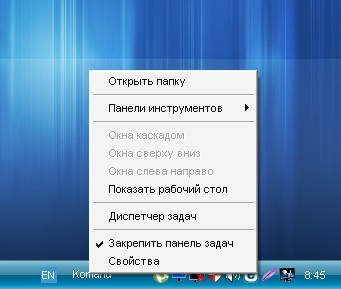

- Пролазимо рачунар\u003e Диск Д\u003e Команд мапа;
- Поправите наредбу притиском на ОК.
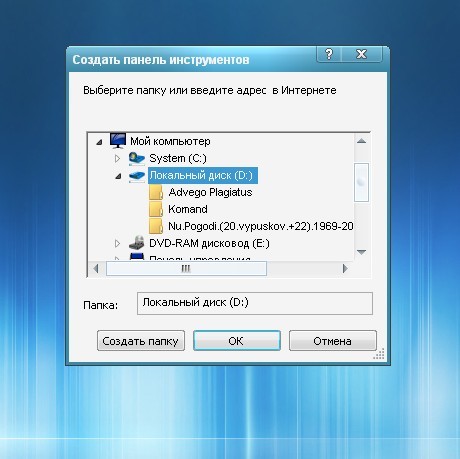
- Доносимо курсор у икону мапе и држимо десну тастер миша, превуците на траку задатака на дну радне површине.
- Сортирамо док се поље радне површине не очисти. Наш трака задатака треба да има такав облик.

Ова метода уклањања радне површине је веома ефикасна, јер су сви документи и материјали и даље при руци. Машине болова, брзо и лако пронађите жељени документ користећи нову траку са алаткама које сте креирали, а радну површину ће изгледати чисто и спремно за рад.

































